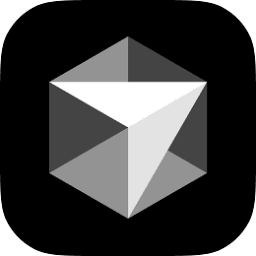使い方
Cursorとは何か?
Cursorは、AIを活用した次世代のコードエディタであり、自然言語を用いてコードの生成や編集が可能です。Visual Studio Codeをベースにしており、従来のエディタの使い勝手を維持しつつ、AIによる支援機能を強化しています。これにより、プログラミングの効率が大幅に向上します。
Cursorのインストールと初期設定
Cursorの導入は以下の手順で行います。
- 公式サイトからインストーラをダウンロードし、インストールを実行します。
- 初回起動時に設定ウィザードが表示されるので、指示に従って設定を完了させます。
- 必要に応じて、OpenAIやAnthropicのAPIキーを設定し、AIモデルを選択します。
これにより、Cursorの基本的な設定が完了し、使用を開始できます。
基本的な操作方法
Cursorでは、以下のショートカットキーを使用してAI機能を活用できます。
- Ctrl + K: 選択したコードに対してAIによる編集や生成を行います。
- Ctrl + L: AIとのチャットウィンドウを開き、コード全体に関する質問や指示を行います。
これらの機能により、コードの修正や新規作成が効率的に行えます。
AIモデルの選択とAPIキーの設定
Cursorでは、以下のAIモデルを利用できます。
- GPT-4
- GPT-3.5
- Claude 3 Opus
APIキーの設定手順は以下の通りです。
- 「Ctrl + Shift + P」を押してコマンドパレットを開きます。
- 「Cursor: Open Settings」を選択します。
- 「OpenAI API Key」または「Anthropic API Key」の欄に取得したAPIキーを入力します。
- 「Using key」トグルをオンにして設定を有効にします。
これにより、選択したAIモデルを利用してコードの生成や編集が可能になります。
主要な機能とその活用方法
Cursorには、以下の主要な機能があります。
- Copilot++: コードの自動補完機能で、ユーザーの意図を理解し、適切なコードを提案します。
- Auto-Debug: エラー発生時にAIが原因を特定し、修正案を提示します。
- Fit Lints: Lintエラーを自動で修正します。
- Docs: 外部ドキュメントをAIに読み込ませ、コード生成や質問に活用できます。
- New AI Project: プロジェクトの概要を入力するだけで、AIがプロジェクトの骨組みを自動生成します。
これらの機能を活用することで、開発効率が大幅に向上します。
プロジェクトルールの設定
Cursorでは、プロジェクトごとにルールを設定し、AIの提案をカスタマイズできます。
- .cursorrules: コーディング規約やAIの出力スタイルを定義します。
- .cursorignore: AIのインデックスから除外するファイルやフォルダを指定します。
これにより、プロジェクトの一貫性を保ちながら、AIの提案を最適化できます。
セキュリティとプライバシー
Cursorは、SOC 2認証を取得しており、プライバシーモードを有効にすることで、コードがクラウドに送信されることを防げます。ビジネスプランでは、全ユーザーに対して一括で設定を強制することも可能です。これにより、機密性の高いプロジェクトでも安心して利用できます。
料金プラン
Cursorの料金プランは以下の通りです。
- Hobby(無料): GPT-4(Slow)を月50回、GPT-3.5を月200回まで利用可能。
- Pro(月額20ドル): GPT-4(Fast)を月500回、GPT-4(Slow)とGPT-3.5は無制限で利用可能。
- Business(月額40ドル/ユーザー): プライバシー強化機能が追加され、全ユーザーに対する設定の一括管理が可能。
また、OpenAIやAnthropicのAPIキーを使用することで、無料プランでも多くの機能を利用できます。
日本語設定の方法
Cursorのインターフェースを日本語に設定する手順は以下の通りです。
- メニューバーから「View」を選択します。
- 「Ctrl + Shift + P」を押してコマンドパレットを開きます。
- 「Configure Display Language」を選択します。
- 言語選択肢の中から「日本語(ja)」を選択します。
- 再起動の確認ウィンドウが表示されたら、「Restart」をクリックします。
これにより、Cursorのインターフェースが日本語に切り替わります。